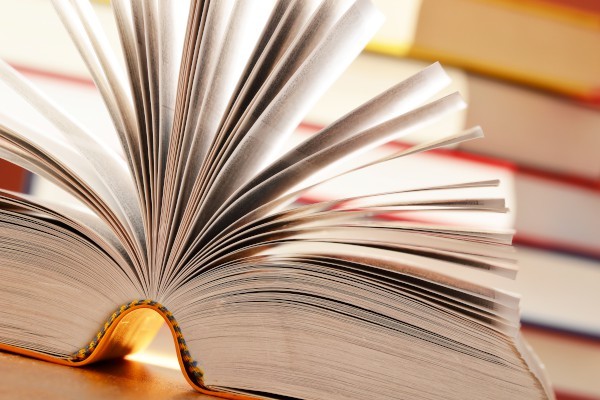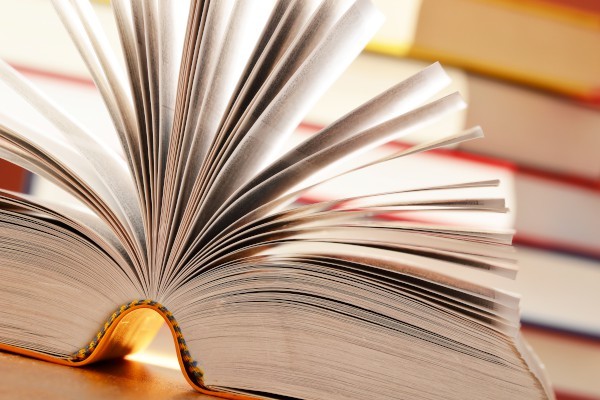【#第一文档网# 导语】以下是®第一文档网的小编为您整理的《深信服VPN客户端软件安装配置说明新编新新整理完整版》,欢迎阅读!
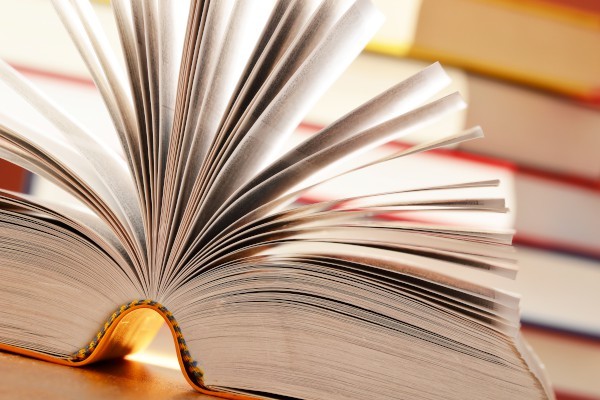
深信服VPN客户端软件安装配置说明新编新新整理 HEN system office room 【HEN16H-HENS2AHENS8Q8-HENH1688】 VPN客户端软件安装配置说明 一、 VPN客户端安装 双击运行VPN客户端软件光盘上的安装程序开始安装,出现以下安装界面: 点击“下一步”,出现“许可证协议”界面: 点击“是”,安装程序开始执行安装操作,如下图所示: 等待安装过程结束,出现以下安装完成提示界面: 点击“完成”,此时,计算机将会自动重新启动,计算机重新启动后VPN客户端的安装即完成。 二、 VPN客户端配置 第一步:启动VPN客户端 VPN客户端安装完成后,计算机桌面上将出现一个启动VPN客户端的快捷图标“Sinfor DLAN-移动控制台”,如下图所示: 双击上述桌面上的“Sinfor DLAN-移动控制台”图标启动VPN客户端。也可以从“开始”菜单中启动VPN客户端,如下图所示: 第二步:用向导配置VPN客户端 客户端要连接到VPN服务器,必须首先配置相应的参数。 第一次启动VPN客户端时,客户端程序将自动弹出“配置向导”引导用户进行必要的参数配置,如下图所示: 在上图界面中选择“手工配置”,并点击“下一步”,出现“配置WebAgent”界面: 在上述“配置WebAgent”界面中的“主WebAgent”下方空格内输入VPN服务器的IP地址和端口号:,点击“下一步”,出现“输入用户名和密码”界面: 把上述界面中默认的用户名Guest、密码、确认密码删除,输入教育局信息中心分配给本单位的用户名和密码,点击“下一步”,出现“完成”界面: 点击“完成”,软件提示是否要使新的配置生效: 点击“确定”,使刚才进行的配置生效。 第三步:配置共享密匙 除了上述配置向导进行的配置以外,为了提高数据传输时的安全性,本VPN网络采用了加密密钥对传输的数据进行了加密,客户端软件必须设置正确的加密密钥才能与教育局信息中心的VPN服务器建立VPN连接。 客户端配置加密密钥的方法如下: 点击客户端软件主窗口左侧树状菜单中“PDLAN”的下级菜单“WebAgent设置”,右侧窗口将出现WebAgent设置界面,如下图所示: 点击上述界面中的“高级”按钮,将出现加密密钥的配置界面: 点击“修改”按钮,弹出“更改密钥”对话框: 在对话框中输入正确的密钥(当前设置的密钥为abc,如教育局信息中心更改了密钥,将会把更改过的密钥告知各接入单位),并点击“确定”,弹出是否确定更改密钥的提示框: 点击“是”,返回加密密钥的配置界面: 点击“确定”返回“WebAgent配置”界面: 点击“设置生效”,弹出是否要让设置生效的对话框: 点击“是”,让刚才设置的加密密钥生效。 第四步:连接VPN服务器 进行完上述配置后,VPN客户端将自动连接教育局信息中心的VPN服务器,连接成功后在屏幕右下角弹出“PDLAN接入总部成功”的提示信息,即表示与教育局信息中心之间的VPN已建立,可以开始使用VPN网络。如下图所示: 上述配置只需要进行一次设置,以后使用时不再需要任何配置,只需双击运行桌面上的VPN客户端软件即可,运行VPN客户端软件后,客户端将自动与VPN服务器连接,连接成功后在屏幕右下角弹出下图所示的“PDLAN接入总部成功”的提示信息,即可开始使用VPN网络。 当不需要使用VPN网络时,可在屏幕右下角的客户端小图标上点右键,在弹出菜单中选择“退出”来关闭VPN客户端,断开VPN连接: 三、 VPN客户端安全设置(可选) (1)更改VPN帐号密码 教育局信息中心为各接入单位分配了VPN帐号,并设置了初始密码,各单位根据情况可更改自己的VPN帐号密码。更改VPN帐号密码的方法如下: 首先要保证VPN客户端已与教育局信息中心的VPN服务器建立VPN连接,然后点击客户端软件主窗口左侧树状菜单“PDLAN”的下级菜单“密码设置”,右侧窗口出现“密码设置”界面: 点击“在线修改”按钮,弹出“在线修改密码”对话框,即可进行密码修改。 (2)设置VPN客户端启动密码 VPN客户端默认无启动密码,这样,任何人都可启动VPN客户端,使用VPN网络。为了提高安全性,只有相关人员才可启动VPN客户端使用VPN网络,可给VPN客户端设置启动密码。方法如下: 点击客户端主窗口左侧树状菜单中的“系统信息”的下级菜单“控制台管理”,右侧窗口将出现“控制台管理”界面: 在上述界面点击“修改”按钮,弹出修改控制台密码的对话框: 在上述对话框中输入的密码即是客户端启动密码。设置完成后返回“控制台管理”界面: 点击“控制台管理”界面中的“设置生效”按钮,让新设置的客户端启动密码生效。 设置了客户端启动密码后,每次启动客户端,将会弹出“请输入主控台密码”的对话框: 只有在上面的对话框中正确输入客户端启动密码,VPN客户端才会启动。 本文来源:https://www.dywdw.cn/605088bea56e58fafab069dc5022aaea988f4119.html